VirtualBox یکی از محبوب ترین ابزارها برای ایجاد و مدیریت ماشین های مجازی است، اما واقعاً چه کاری می توانید با آن انجام دهید؟
کامپیوترها آنقدر سریع و توانا شده اند که می توانید چندین کامپیوتر مجازی دیگر را با استفاده از منابع داخلی آن اجرا کنید. این ایده به مجازی سازی معروف است و اگرچه ممکن است عجیب به نظر برسد، مجازی سازی کاربردهای زیادی دارد. بهعلاوه، میتواند پول زیادی را برای کارهایی که معمولاً برای انجام آنها به چندین رایانه نیاز دارند، صرفهجویی کند.
برای ایجاد این ماشین های مجازی از برنامه ای به نام Hypervisor استفاده می کنیم. یکی از هایپروایزرهای توصیه شده VirtualBox Oracle است. بنابراین، دقیقاً چه کاری می توانید با VirtualBox انجام دهید؟ و چرا از آن نسبت به سایر هایپروایزرها استفاده کنیم؟
VirtualBox چیست؟
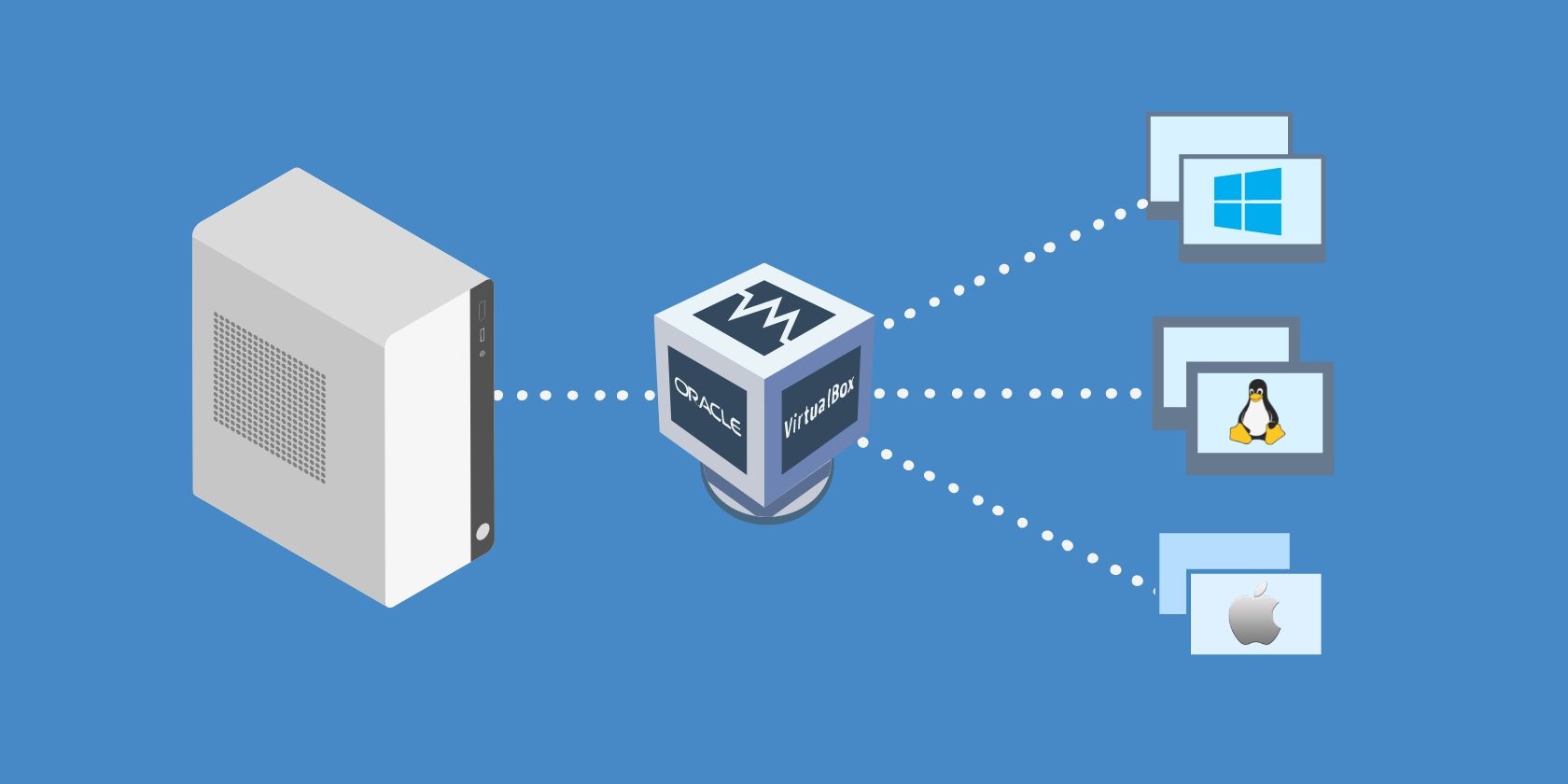
VirtualBox یکی از محبوب ترین هایپروایزرهای رایگان و منبع باز است که امروزه هر کسی می تواند آن را امتحان کند. VirtualBox یک Hypervisor نوع 2 است که برای مجازی سازی ماشین ها با سرعت های سریع و قابل اعتماد (بسته به سخت افزار ماشین میزبان) استفاده می شود. حتی با وجود اینکه کاملا رایگان است، VirtualBox همچنان ویژگی هایی را ارائه می دهد که بسیاری از هایپروایزرهای دیگر یا ندارند یا برای استفاده از آنها به اشتراک ممتاز نیاز دارند.
از آنجایی که این یک نرم افزار منبع باز محبوب است، می توانید آموزش های زیادی در مورد نحوه استفاده از آن بیابید و پشتیبانی قابل توجهی از جامعه خود دریافت می کند. VirtualBox همچنین یک هایپروایزر بین پلتفرمی است، به این معنی که میتوان آن را روی ویندوز، macOS و بسیاری از توزیعهای لینوکس نصب کرد.
آیا نمی دانید که آیا هایپروایزر و ماشین مجازی متفاوت هستند؟ بله، آنها هستند!
VirtualBox چه کاری انجام می دهد؟
VirtualBox در انواع کارها و برنامه هایی که برای استفاده شما نیاز به یک یا چند ماشین ایزوله دارند استفاده می شود. در اینجا برخی از رایج ترین برنامه های کاربردی VirtualBox آورده شده است.
1. آزمایش کردن سیستم عامل ها
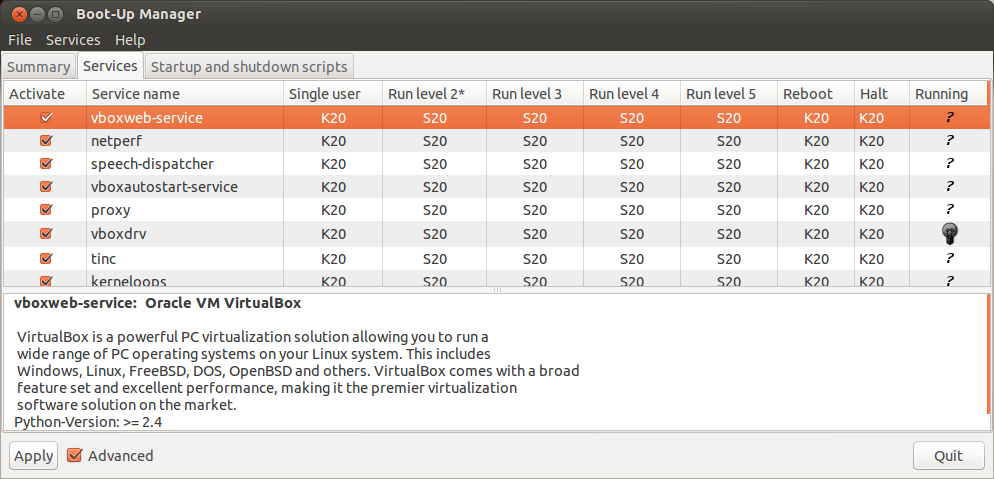
یکی از رایج ترین کاربردهای VirtualBox، آزمایش یک سیستم عامل جدید است. فرض کنید شما در حال حاضر از ویندوز 10 استفاده می کنید و می خواهید ویندوز 11 را امتحان کنید. نصب ویندوز 11 VirtualBox به شما امکان می دهد ویندوز 11 را بدون نصب آن بر روی سخت افزار فلزی خود تجربه کنید. این بدان معناست که در صورتی که سیستم عامل جدید را دوست ندارید، می توانید به سادگی VirtualBox را خاموش کنید و طبق معمول به کار رایانه خود ادامه دهید.
VirtualBox می تواند انواع سیستم عامل ها را بوت کند، خواه ویندوز، macOS یا یکی از توزیع های متعدد لینوکس. تا زمانی که یک تصویر ISO برای سیستم عاملی که می خواهید امتحان کنید دارید، می توانید آن را روی VirtualBox اجرا کنید. به عنوان مثال، می توانید macOS را در VirtualBox نصب کنید.
2. تست یک وب سایت قبل از استقرار
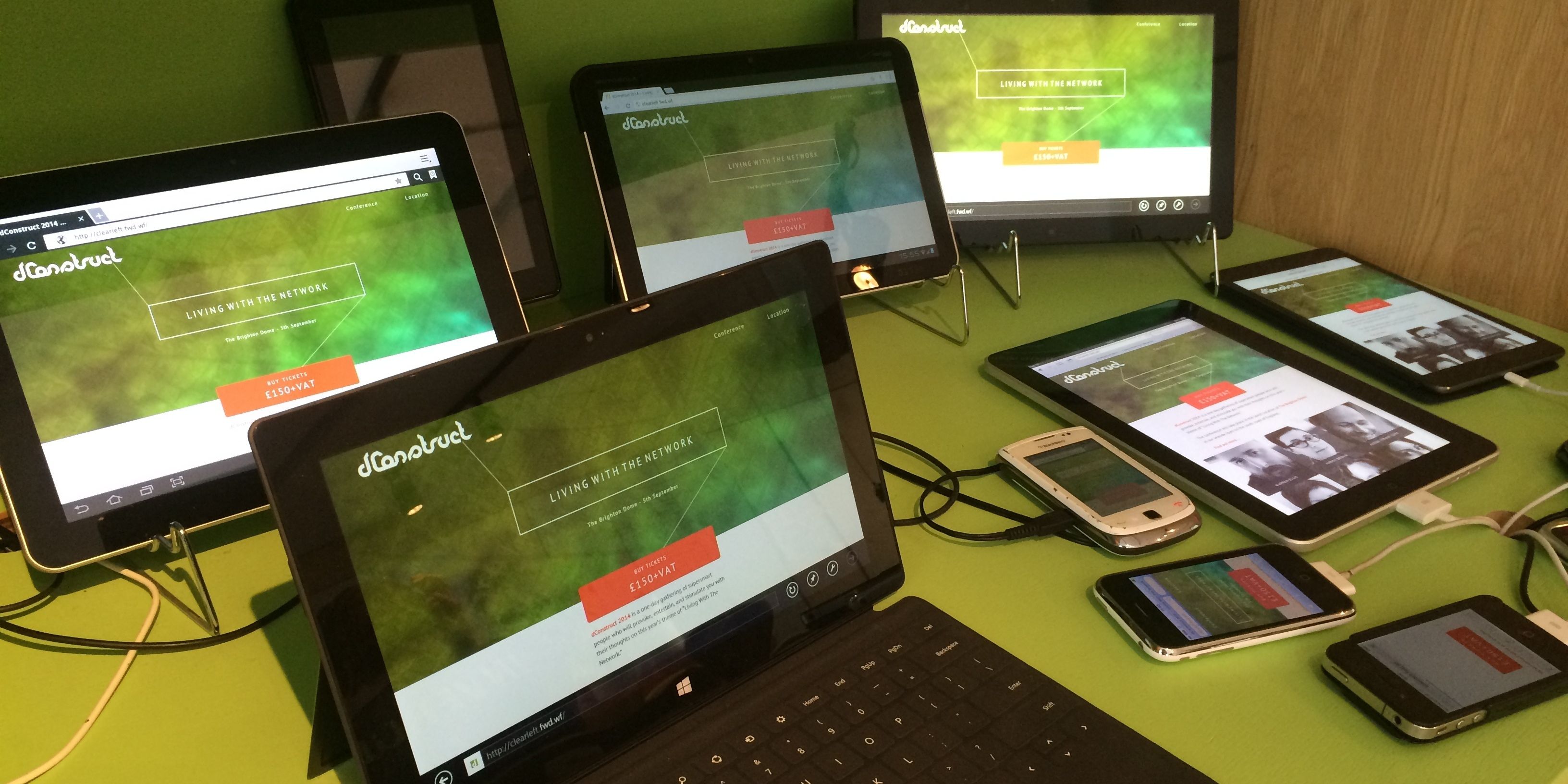
قبل از راهاندازی یک وبسایت، ابتدا باید آن را در یک محیط sandboxed آزمایش کنید که هیچکس نتواند آن را مشاهده و دستکاری کند. VirtualBox یک راه عالی برای میزبانی وب سرور خود در یک محیط امن و بدون تجهیزات اضافی است.
3. یادگیری امنیت سایبری

بهترین راه برای یادگیری امنیت سایبری این است که مهارت های خود را در یک ماشین واقعی به کار ببرید. مجازیسازی این ماشینها یک روش مقرونبهصرفه برای آزمایش مهارتهای شما بدون نیاز به پرداخت هزینه برای آزمایشگاههای هک برتر ارائه شده توسط مدارس امنیت سایبری آنلاین است.
با VirtualBox و یک تصویر ماشین رایگان از VulnHub، شما اساساً یک محل آزمایش رایگان برای اعمال مهارت های خود دارید. و از آنجایی که هک کردن خستهکننده است، VirtualBox با ارائه یک ویژگی Snapshot، استراحت را برای دانشآموزان آسان میکند و به دانشآموزان این امکان را میدهد تا به راحتی پیشرفت خود را ذخیره کرده و هر زمان که احساس کردند آماده ادامه هستند، از سر بگیرند.
4. نرم افزار Cross-Platform را توسعه دهید

یکی دیگر از کاربردهای محبوب VirtualBox آزمایش و توسعه نرم افزارهای چند پلتفرمی است. چه در حال توسعه یک برنامه برای یک پلتفرم خاص باشید یا یک برنامه با پشتیبانی چند پلتفرمی، تقلید VirtualBox از این پلتفرم های مختلف باعث صرفه جویی در زمان در طول آزمایش می شود.
فرض کنید از سیستم عامل ویندوز خود استفاده می کنید و در حال انتقال یک برنامه برای لینوکس هستید. به جای خرید یک دستگاه تست مخصوص لینوکس یا لینوکس با بوت دوگانه، می توانید به سادگی لینوکس را با استفاده از VirtualBox روی یک ماشین مجازی باز کنید. اگر میخواهید برنامههای چند پلتفرمی را آزمایش کنید، توانایی شبیهسازی پلتفرمهای مختلف بسیار مهم است. به جای اینکه توجه خود را به دستگاه های مختلف معطوف کنید، می توانید به سادگی چندین ماشین مجازی را اجرا کنید و از کلیدهای میانبر برای جابجایی از طریق آنها استفاده کنید.
5. اجرای بازی های PC قدیمی

یکی دیگر از دلایل استفاده از VirtualBox این است که بازی های قدیمی را روی رایانه خود انجام دهید. اگرچه رایانه مدرن شما ممکن است قدرت پردازشی برای اجرای هر عنوان قدیمی را داشته باشد، اما همیشه به این معنی نیست که می تواند روی رایانه شخصی شما اجرا شود. این مشکل عمدتاً ناشی از مشکلات سازگاری است زیرا بازی در ابتدا برای یک پلتفرم و نسخه خاص توسعه یافته بود.
با VirtualBox می توانید یک سیستم عامل قدیمی را نصب کنید که باید مشکلات سازگاری بازی را حل کند. به عنوان مثال، بازی در نظر گرفته شده برای ویندوز XP ممکن است در ویندوز 11 اجرا نشود. راه اندازی یک Windows XP VM در VirtualBox به شما امکان می دهد بازی را در ماشین مجازی نصب کنید.
چرا از VirtualBox نسبت به سایر هایپروایزرها استفاده کنیم؟
هایپروایزرهای میزبانی شده مانند VirtualBox روز به روز محبوبیت بیشتری پیدا می کنند، زیرا مردم در مورد کاربردهای احتمالی آنها مطلع می شوند. دو نوع هایپروایزر وجود دارد:
- Bare-metal یا نوع 1 هایپروایزر نرم افزار مجازی سازی هستند که روی فلز لخت (یعنی سخت افزار ماشین میزبان) نصب می شوند. این هایپروایزرها در ماشین های اختصاصی که اغلب برای میزبانی سرورهای محیط های سازمانی استفاده می شوند استفاده می شوند.
- هایپروایزر هاست یا نوع 2 نرم افزار مجازی سازی هستند که در بالای سیستم عامل هایی مانند ویندوز، macOS و لینوکس نصب می شوند. این کار آنها را ساده می کند و برای اجرا به سخت افزار اختصاصی اضافی نیاز ندارد. هایپروایزرهای میزبان اغلب برای استقرارهای کوچکتر و استفاده شخصی استفاده می شوند.
بنابراین، مگر اینکه در یک محیط سازمانی کار می کنید، استفاده از یک هایپروایزر میزبان مانند VirtualBox برای تمام نیازهای مجازی سازی شما کافی است. با این حال، هایپروایزرهای میزبان دیگری وجود دارند که با VirtualBox مانند VMware Workstation رقابت می کنند. پس چرا از VirtualBox استفاده کنیم؟ اگرچه VMware Workstation مزایای خود را دارد، در اینجا چند دلیل وجود دارد که ممکن است بخواهید به جای آن از VirtualBox استفاده کنید:
- رایگان و غنی از امکانات: اگرچه رایگان است، اما VirtualBox ویژگیهایی مانند عکسبرداری فوری، مجازیسازی نرمافزار و رمزگذاری دادهها را ارائه میدهد که ویژگیهای پولی یا ممتاز در سایر هایپروایزرها مانند VMware هستند.
- منبع باز: VirtualBox یک نرم افزار منبع باز است نه تنها به این معنی است که استفاده از آن برای همه رایگان است، بلکه مزایای دیگری نیز ارائه می دهد. یکی از مزایای نرم افزار منبع باز بودن این است که می توانید کد منبع را به صورت خصوصی مشاهده و حتی ویرایش کنید که امکان سفارشی سازی و همچنین ایمنی بالایی را فراهم می کند.
- محبوب: یکی دیگر از دلایل بزرگ استفاده از VirtualBox این است که نرم افزار رایگان محبوبی است. از آنجایی که رایگان و محبوب است، جامعه بزرگی دارد که به سؤالات شما پاسخ می دهد و آموزش های زیادی را به صورت آنلاین ارائه می دهد. با توجه به اینکه VirtualBox یک هایپروایزر محبوب و توانمند است، بسیاری از مشاغل فناوری اطلاعات از VirtualBox در سیستم خود استفاده می کنند. بنابراین، دانستن نحوه استفاده از VirtualBox به شما کمک می کند تا راحت تر در یک شرکت جدید ادغام شوید.
VirtualBox بهترین ابزار مجازی سازی رایگان است
VirtualBox یک ابزار مجازی سازی عالی است که به شما امکان می دهد سیستم عامل های مختلف را امتحان کنید، وب سایت ها را آزمایش کنید، امنیت سایبری را بیاموزید و برنامه های کاربردی بین پلتفرمی را به روشی سریع و راحت توسعه دهید. همه توابع هایپروایزر معمولی شما را به همراه ویژگیهای ممتاز اضافی مانند عکسبرداری فوری، مجازیسازی نرمافزار، و رمزگذاری دادهها ارائه میدهد – همه به صورت رایگان! بنابراین اگر به دنبال یک ابزار مجازی سازی رایگان هستید که ویژگی های ممتاز را ارائه دهد، VirtualBox بهترین گزینه است.
